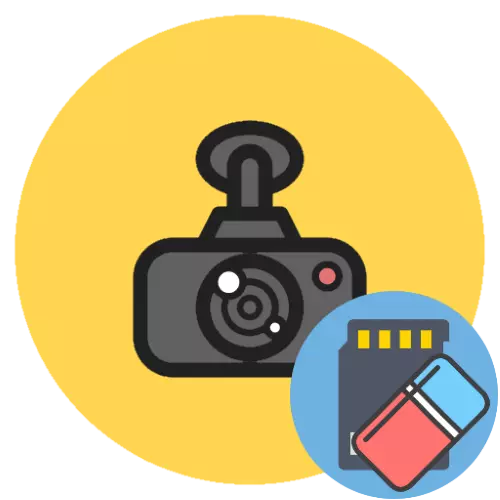
Kaedah 1: Melalui DVR
Kaedah yang optimum untuk menyelesaikan tugas kami adalah untuk menggunakan firmware peranti yang dimaksudkan untuk pemasangan kad memori - jadi pembawa secara automatik akan menerima sistem fail serasi 100%.Nota. Untuk setiap DVR berbeza, oleh itu, yang bersatu sesuai untuk semua arahan tidak boleh dibuat dan tindakan yang diterangkan di bawah harus digunakan sebagai algoritma anggaran.
Kaedah 2: Komputer
Jika firmware peranti sasaran tidak menyokong operasi pemformatan, anda perlu menggunakan komputer. Anda boleh melakukan tindakan yang diperlukan untuk menggunakan alat yang dibina ke dalam OS dan melalui perisian pihak ketiga. Sudah tentu, ia akan diperlukan untuk menyambung kad memori - sama ada untuk menggunakan pembaca kad khas, atau memasukkannya ke DVR dan menyambungkannya ke PC / komputer riba jika ia disediakan oleh reka bentuk.
Pilihan 1: Alat Sistem Windows
Dalam kebanyakan kes, untuk menyelesaikan masalah, akan ada alat yang cukup yang terdapat di Windows.
- Selepas menyambung microSD, buka "komputer" / "komputer ini", cari pemacu yang diperlukan dalam senarai pemacu, klik padanya dengan butang tetikus kanan (PCM) dan pilih "Format".
- Tetingkap tetapan akan muncul. Pertama, tentukan format "FAT32" - ia adalah "memahami" kebanyakan mereka yang hadir dalam perakam video yang terdapat di pasaran, sedangkan dengan pilihan lain (terutamanya dengan NTFS) dapat mengendalikan hanya unit peranti. Pilihan yang tersisa tidak boleh diubah, atau, jika ia adalah penyediaan kad yang telah disambungkan ke telefon, lebih baik untuk mengeluarkan tanda dari parameter "Fast Formatting". Apabila persediaan selesai, klik Mula.
- Pemformatan, terutamanya lengkap, boleh mengambil masa yang lama, jadi bersabarlah. Apabila prosedur selesai, klik "OK" dalam tetingkap maklumat dan cabut peta dari komputer.
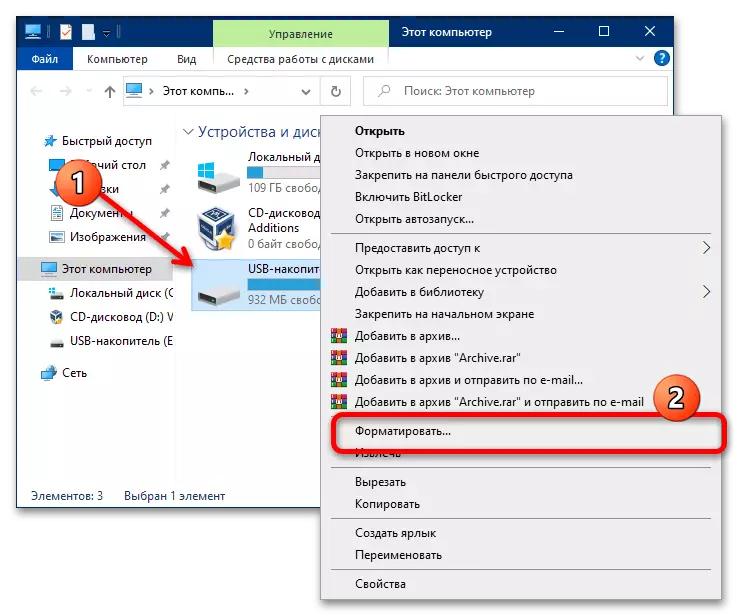
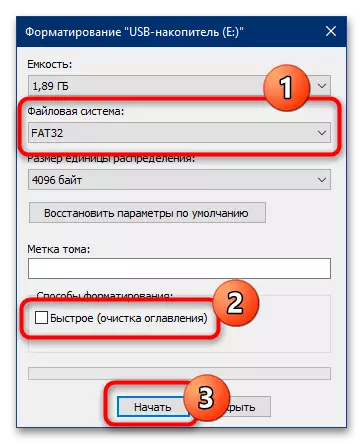
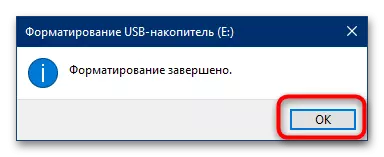
Penggunaan ejen sistem adalah penyelesaian yang paling mudah dan mudah, jadi yang lain harus digunakan hanya jika ini tidak tersedia.
Pilihan 2: Program Pihak Ketiga
Jika atas sebab tertentu anda tidak boleh menggunakan fungsi yang dibina ke dalam Windows, anda mempunyai banyak pihak ketiga. Salah satu yang paling mudah untuk menyelesaikan tugas kami adalah program yang dipanggil Sdformatter, yang bertujuan untuk memformat kad memori.
- Pasang aplikasi pada komputer anda dan jalankan. Pertama, pilih pemacu yang dikehendaki dalam menu Pilih Kad.
- Dalam blok pilihan pemformatan, pilih Overwrite format dan periksa pilihan "Pelarasan Saiz Format Chs".
- String "label kelantangan" membolehkan anda menetapkan nama anda sendiri kad memori (contohnya, apabila disambungkan ke perakam, anda boleh membezakannya dari yang lain). Sekiranya anda memerlukannya, masukkan nama baru Latin (huruf Inggeris).
- Semak semua pilihan yang ditentukan dan klik "Format".
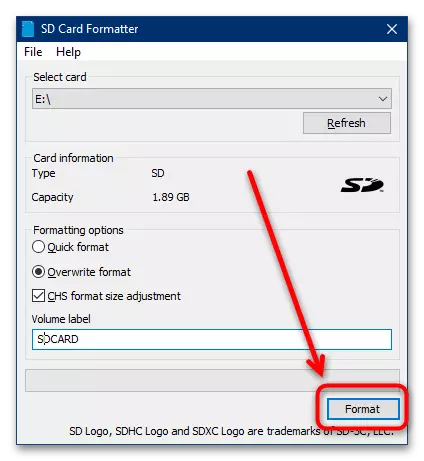
Program ini akan meminta pengesahan untuk melaksanakan operasi, klik "Ya."
- Seperti dalam kes perisian sistem di Windows, pemformatan akan mengambil sedikit masa, jadi perlu menunggu. Pada akhir proses, mesej dengan ringkasan ringkas akan muncul - Baca dan klik "OK" untuk diselesaikan.
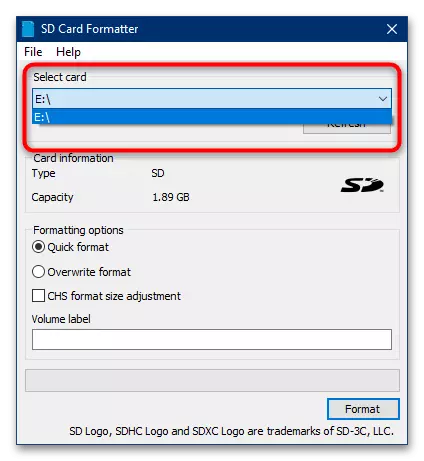
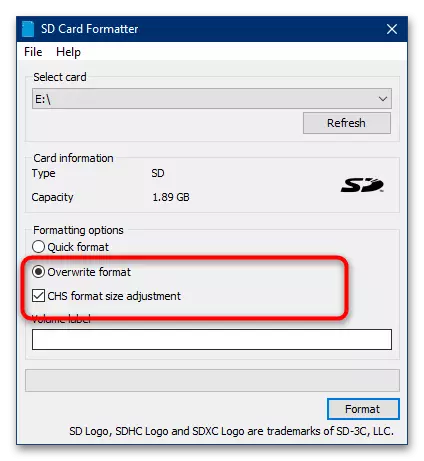
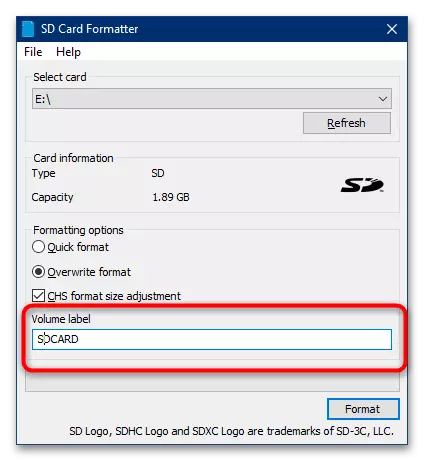
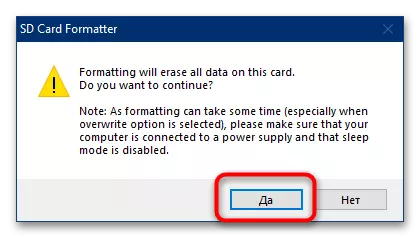
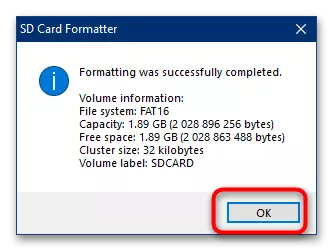
Sdformatter adalah penyelesaian yang agak mudah dan berkesan, namun versi terkini (5.0) pada masa penulisan: 5.0) Memilih sistem fail secara automatik, yang tidak selalu mudah.
